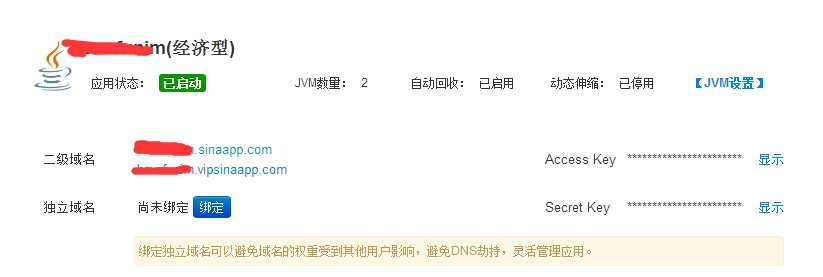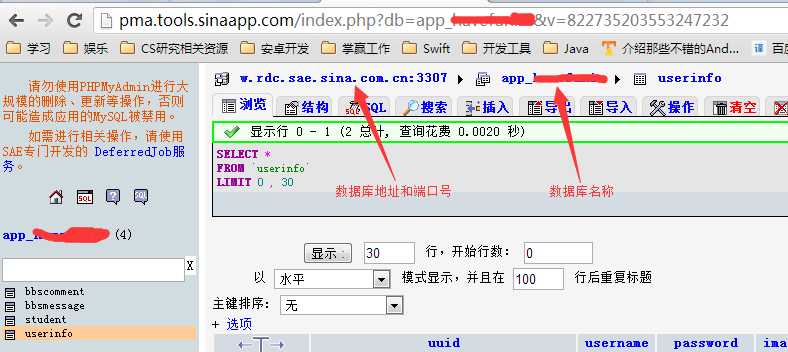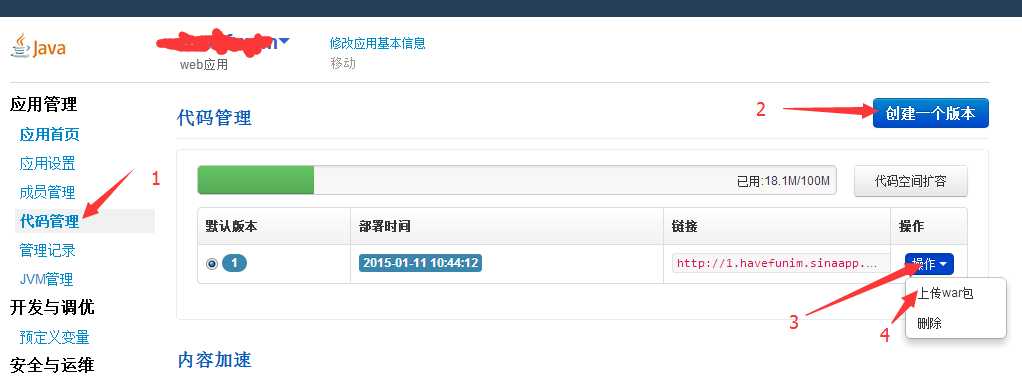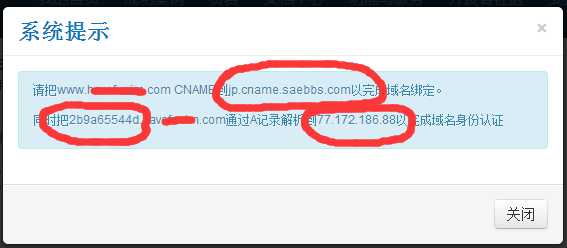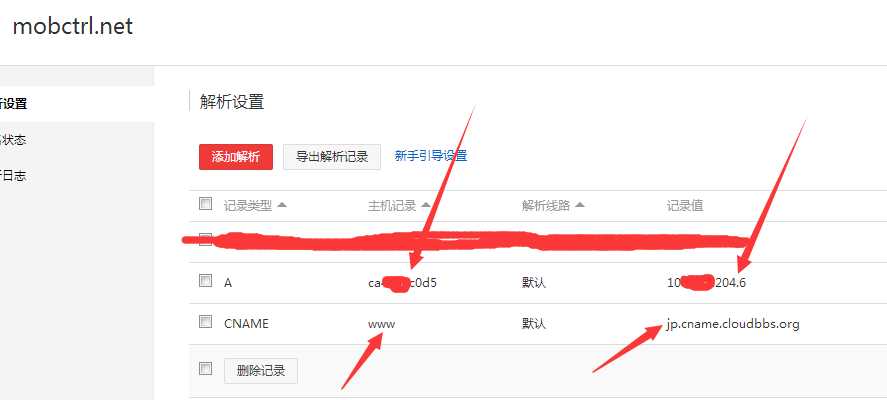1. 首先在SAE中创建一个新应用
创建应用时,需要我们填写二级域名,比如XXXXXX。在“开发语言”一栏中,选择Java,然后选择对应的JVM级别。
2.查看应用信息
我们可以在“应用首页”查看当前应用的配置,如下图:
图1 应用的信息
其中,我们一定要注意,这里面的Access Key和Secret Key这两项,访问MySQL的时候,它们分别是用户名和密码
3.管理MySQL
在服务管理项,选择MySQL子项,我们可以对MySQL进行管理,最简单的就是使用PHPMyAdmin对数据库进行管理,如图2
图2
点进去之后,我们就可以管理MySQL了,如下图所示,主要我们的MYSQL的地址和端口号,还有数据库的名称。数据库的名称是app_XXXXXX,其中XXXXXX是app的名称。然后,我们就可以在当前数据库下建立数据库表了。
图 3
我们可以使用SQL,建立对应的数据库表,比如,本次SSH项目对应的数据库表为:
/*
Navicat MySQL Data Transfer
Source Server : localhost_3306
Source Server Version : 50027
Source Host : localhost:3306
Source Database : sshmysql
Target Server Type : MYSQL
Target Server Version : 50027
File Encoding : 65001
Date: 2015-01-11 10:43:42
*/
SET FOREIGN_KEY_CHECKS=0;
-- ----------------------------
-- Table structure for bbscomment
-- ----------------------------
DROP TABLE IF EXISTS `bbscomment`;
CREATE TABLE `bbscomment` (
`uuid` varchar(36) NOT NULL,
`messageid` varchar(32) NOT NULL,
`username` varchar(32) NOT NULL,
`content` varchar(512) NOT NULL,
`touser` varchar(32) default NULL,
`agree` int(8) default NULL,
`disagree` int(8) default NULL,
`date` varchar(40) NOT NULL,
`top` int(8) default NULL,
`Reserve1` varchar(128) default NULL,
`Reserve2` varchar(128) default NULL,
PRIMARY KEY (`uuid`)
) ENGINE=InnoDB DEFAULT CHARSET=utf8;
-- ----------------------------
-- Table structure for bbsmessage
-- ----------------------------
DROP TABLE IF EXISTS `bbsmessage`;
CREATE TABLE `bbsmessage` (
`uuid` varchar(36) NOT NULL,
`username` varchar(32) NOT NULL,
`content` varchar(512) NOT NULL,
`imageheadurl` varchar(256) default NULL,
`agree` int(8) default NULL,
`disagree` int(8) default NULL,
`share` int(8) default NULL,
`address` varchar(40) default NULL,
`date` varchar(40) NOT NULL,
`top` int(8) default NULL,
`phonemodel` varchar(32) default NULL,
`Reserve1` varchar(128) default NULL,
`Reserve2` varchar(128) default NULL,
PRIMARY KEY (`uuid`)
) ENGINE=InnoDB DEFAULT CHARSET=utf8;
-- ----------------------------
-- Table structure for student
-- ----------------------------
DROP TABLE IF EXISTS `student`;
CREATE TABLE `student` (
`id` varchar(36) NOT NULL,
`name` varchar(32) NOT NULL,
`course` varchar(64) NOT NULL,
`score` int(11) NOT NULL,
`remarks` varchar(512) default NULL,
PRIMARY KEY (`id`)
) ENGINE=InnoDB DEFAULT CHARSET=utf8;
-- ----------------------------
-- Table structure for userinfo
-- ----------------------------
DROP TABLE IF EXISTS `userinfo`;
CREATE TABLE `userinfo` (
`uuid` varchar(36) NOT NULL,
`username` varchar(32) NOT NULL,
`password` varchar(16) NOT NULL,
`imageheadurl` varchar(256) default NULL,
`level` int(8) NOT NULL,
`registertime` varchar(40) NOT NULL,
`Reserve1` varchar(128) default NULL,
`Reserve2` varchar(128) default NULL,
PRIMARY KEY (`uuid`)
) ENGINE=InnoDB DEFAULT CHARSET=utf8;
4.部署SSH项目
在部署之前,我们需要注意的是:
4.1.数据库的配置
主要是url和用户名密码的配置:
jdbc.mysql.url=jdbc:mysql://w.rdc.sae.sina.com.cn:3307/app_XXXXXX
jdbc.mysql.username=Access Key
jdbc.mysql.password=Secret Key4.2.数据库连接的配置
第一次上传代码之后,出现“Could not open Hibernate Session for transaction”错误,为了解决这个问题,我们需要在数据库连接池中添加配置信息
<!--创建mysql jdbc数据源 -->
<bean id="c3p0dataSource" class="com.mchange.v2.c3p0.ComboPooledDataSource"
destroy-method="close">
<property name="driverClass" value="${jdbc.mysql.driver}" />
<property name="jdbcUrl" value="${jdbc.mysql.url}" />
<property name="user" value="${jdbc.mysql.username}" />
<property name="password" value="${jdbc.mysql.password}" />
<property name="testConnectionOnCheckin" value="true" />
<property name="testConnectionOnCheckout" value="true" />
</bean>这里需要注意的就是testConnectionOnCheckin和testConnectionOnCheckout
另外,还有一个需要注意的是sessionFactory,
增加
<prop key=”hibernate.autoReconnect”>true</prop>
配置
例如:
<bean id="sessionFactory"
class="org.springframework.orm.hibernate4.LocalSessionFactoryBean">
<property name="dataSource" ref="c3p0dataSource" />
<property name="hibernateProperties">
<props>
<prop key="hibernate.autoReconnect">true</prop>
<prop key="hibernate.show_sql">false</prop>
<prop key="hibernate.dialect">org.hibernate.dialect.MySQLDialect</prop>
<prop key="current_session_context_class">thread</prop>
</props>
</property>
...
</bean>4.3.还需要注意的是,Hibernate的.hbm.xml文件,如果是MyEclipse自动生成的,它会有一个叫做“catalog”的字段,
最好将该字段删除。因为本地调试的数据库名称和SAE上的数据库名称有可能不一样。
5.打包上传
上述配置完成之后,使用MyEclipse,将项目Export成.war包,名称与app的名称一致,比如XXXXXX.war,然后上传到SAE空间
图 4
过一段时间(半分钟),我们就可以访问XXXXXX.sinaapp.com来查看部署的项目是否能够成功运行了。
至此,这个SSH项目就在sinaapp上部署成功了。
6.域名的绑定
新浪上的域名为二级域名,那我们怎么将二级域名与我们购买的一级域名绑定呢?
我一般在万网买域名,买完域名之后,需要个人身份的登记和认证,然后就可以解析了。
首先在SAE中“应用首页”,独立域名中,点击“绑定”独立域名:输入需要绑定的域名,然后会弹出如下对话框:
图 5
注意,被圈起来的内容,是我们在域名解析中用到的。
打开万网的解析页面,根据SAE的提示,在解析页面添加正确的CNAME信息和A记录信息。
比如,下面是我的某个域名的解析截图:
域名的绑定一般1分钟左右生效。
未经允许,不得用于商业目的
今天的文章JavaWeb:SSH项目在Sinaapp上的部署及域名的绑定分享到此就结束了,感谢您的阅读,如果确实帮到您,您可以动动手指转发给其他人。
版权声明:本文内容由互联网用户自发贡献,该文观点仅代表作者本人。本站仅提供信息存储空间服务,不拥有所有权,不承担相关法律责任。如发现本站有涉嫌侵权/违法违规的内容, 请发送邮件至 举报,一经查实,本站将立刻删除。
如需转载请保留出处:https://bianchenghao.cn/30145.html